הפעלה או השבתה של נתוני רקע בטלפון אנדרואיד שלך יכולה להשפיע משמעותית הן על הביצועים של המכשיר והן על השימוש בנתונים. על ידי ניהול הגדרות נתוני רקע, אתה יכול להתאים טוב יותר את חוויית הטלפון החכם שלך כך שתתאים להעדפות ולצרכים שלך.
מדוע תרצה להפעיל או להשבית נתוני רקע?
הפעלת נתוני רקע מאפשרת לאפליקציות לרענן ולעדכן את התוכן שלהן ברקע, גם כאשר אינך משתמש בהן באופן פעיל. זה מבטיח שתקבל התראות בזמן אמת, כגון הודעות חדשות, הודעות דוא"ל או עדכוני מדיה חברתית, שומר אותך מחובר ומעודכן. בנוסף, אפליקציות המסתמכות על סנכרון נתונים מתמשך, כגון שירותי אחסון בענן או מעקבי כושר, יפעלו בצורה יעילה יותר כאשר נתוני רקע מופעלים.
מצד שני, השבתת נתוני רקע יכולה להיות יתרון במצבים מסוימים. ראשית, זה יכול לעזור לך לחסוך בשימוש בנתונים ניידים, וזה חשוב במיוחד אם יש לך תוכנית נתונים מוגבלת או שאתה מנסה להימנע מחיובים נוספים. הגבלת נתוני רקע יכולה גם להאריך את חיי הסוללה של הטלפון שלך, מכיוון שאפליקציות לא יפעלו ללא הרף ויצרכו חשמל ברקע.
יתרה מכך, השבתת נתוני רקע יכולה לשפר את ביצועי המכשיר, מכיוון שהיא מפחיתה את מספר התהליכים הפעילים המתחרים על משאבי המערכת. זה יכול להיות שימושי במיוחד כאשר אתה צריך לתעדף משימה מסוימת או שאתה משתמש במכשיר ישן יותר עם כוח עיבוד מוגבל.
הפעל או השבת נתוני רקע ב-Galaxy S23
ההחלטה להפעיל או להשבית נתוני רקע ב-Galaxy S23 תלויה בסדר העדיפויות שלך, בהרגלי השימוש וביכולות המכשיר שלך. איזון בין צריכת נתונים, חיי סוללה ופונקציונליות האפליקציה בזמן אמת יעזור לך להפיק את המרב מחוויית הסמארטפון שלך. להלן השלבים שעליך לנקוט כדי לשנות את ההגדרות הללו:
- ממסך הבית, פתח את הגדרות אפליקציה ב-Galaxy S23 שלך.
- גלול מטה והקש אפליקציות.
- בחר את האפליקציה שברצונך לשנות את ההגדרה עבורה.
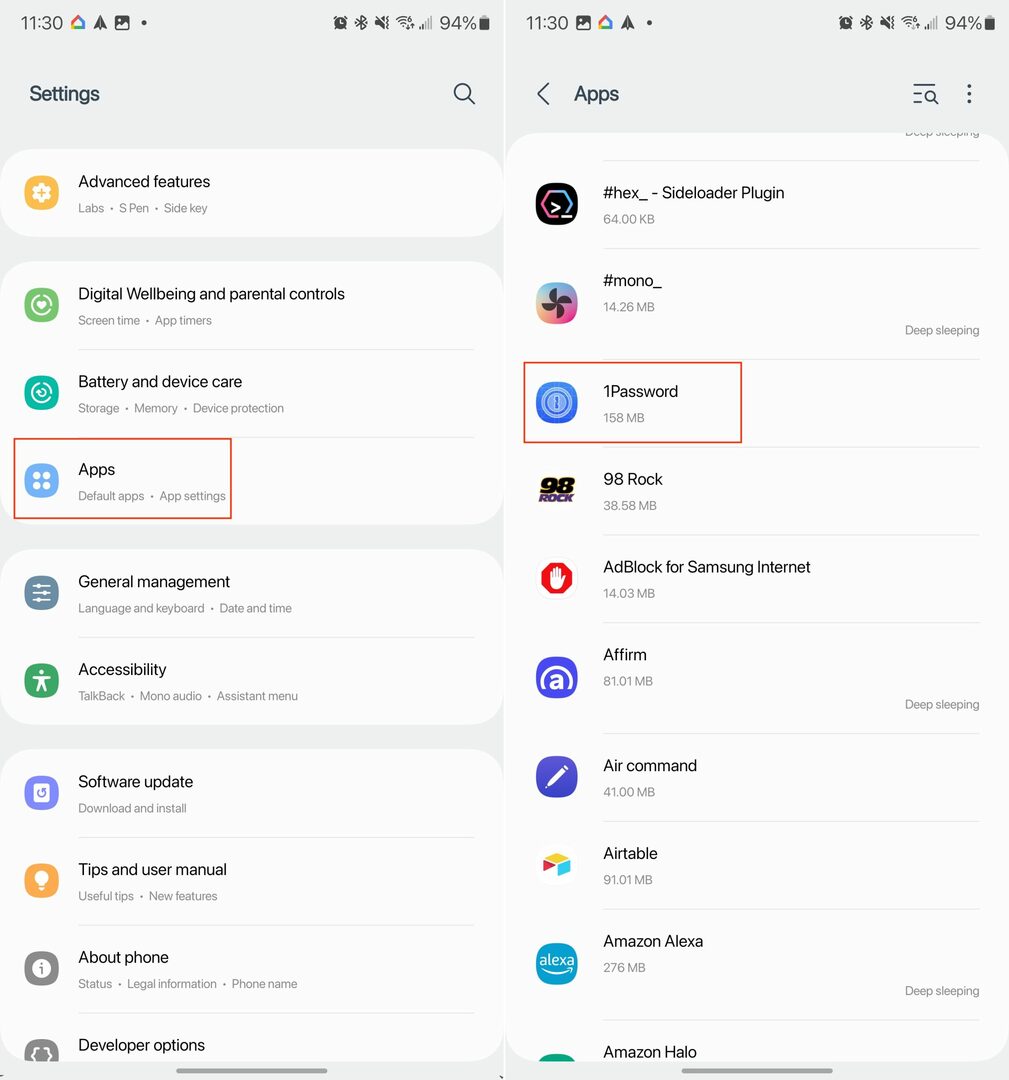
- תחת נוֹהָג מקטע, הקש מידע נייד.
- הקש על המתג ליד אפשר שימוש בנתוני רקע.
- החלף אם אתה רוצה שלאפליקציה תהיה גישה לנתוני רקע "בזמן שחיסכון הנתונים פועל".
- הקש על < לחצן בפינה השמאלית העליונה כדי לשמור את השינויים שלך.
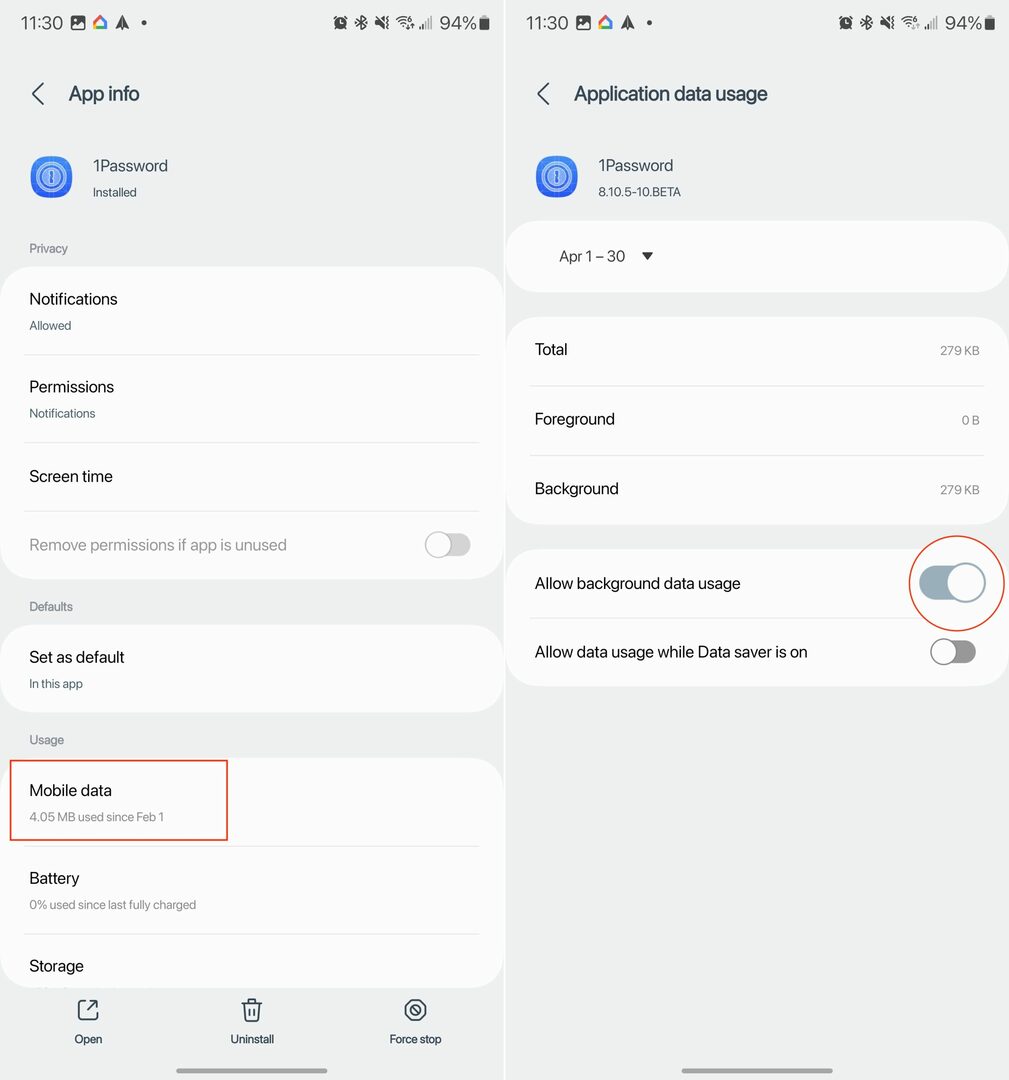
אם נתוני רקע כבויים (מוגבלים) באחת מהשיטות שלמעלה, אפליקציות עדיין יוכלו להשתמש בחיבור Wi-Fi ברקע.
השתמש ב-Data Saver ב-Galaxy S23
חיסכון נתונים הוא תכונה מובנית בטלפונים אנדרואיד שמטרתה לעזור למשתמשים להפחית את השימוש בנתונים הניידים שלהם. כאשר Data Saver מופעל, רוב האפליקציות והשירותים יגשו לאינטרנט ויסנכרנו נתונים רק כשהם בשימוש, מה שמונע מהם לצרוך נתונים ברקע.
זה יכול להיות מועיל במיוחד עבור משתמשים עם תוכניות נתונים מוגבלות או אלה שרוצים למזער את השימוש בנתונים כדי להימנע מחיובים נוספים. עם זאת, חשוב לציין שהפעלת חוסך הנתונים עשויה להשפיע על התראות בזמן אמת, עדכוני אפליקציות או הביצועים הכוללים של אפליקציות מסוימות עקב גישה מוגבלת לנתוני רקע.
- ממסך הבית, פתח את הגדרות אפליקציה ב-Galaxy S23 שלך.
- בֶּרֶז חיבורים.
- בתחתית העמוד, הקש שימוש בנתונים.
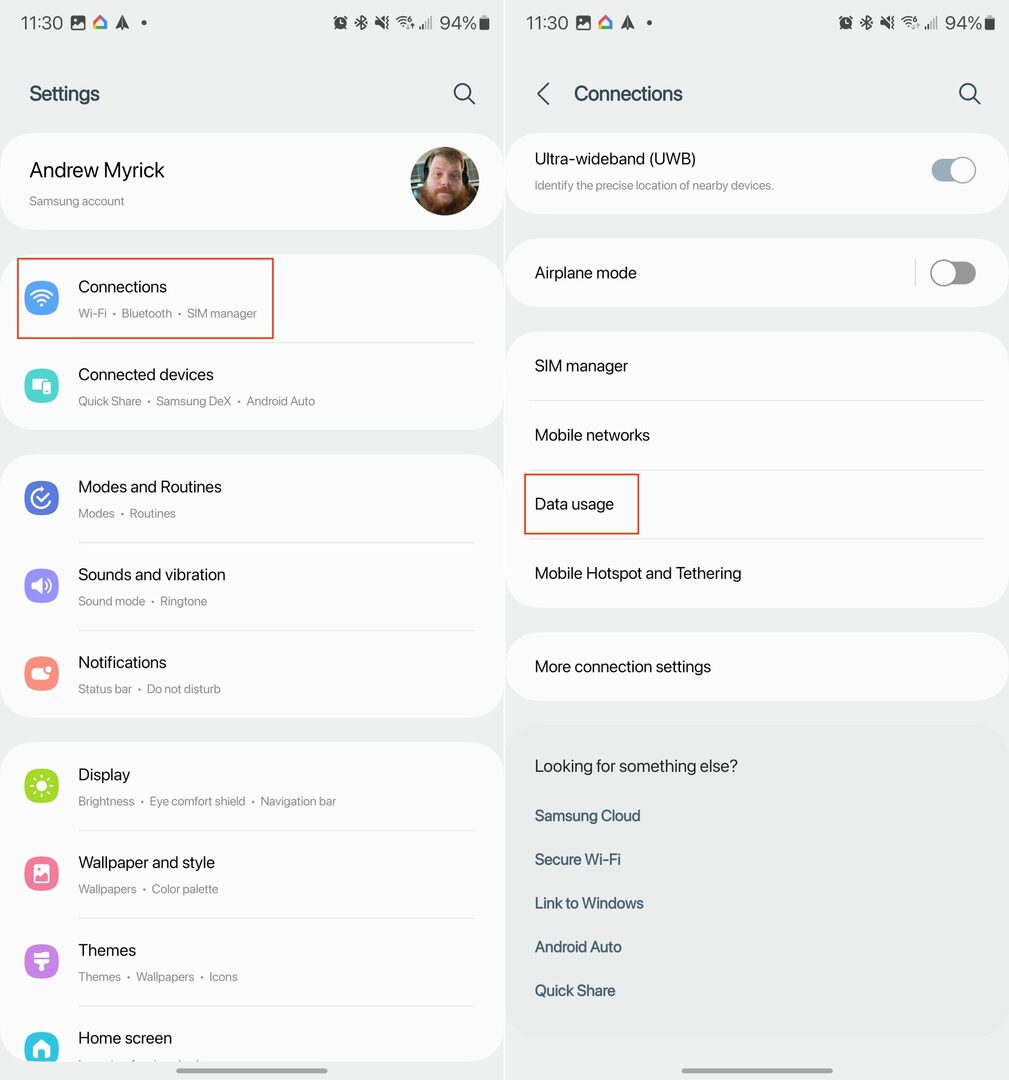
- בֶּרֶז חוסך נתונים.
- הקש על המתג ליד להפעיל עכשיו אל ה עַל עמדה.
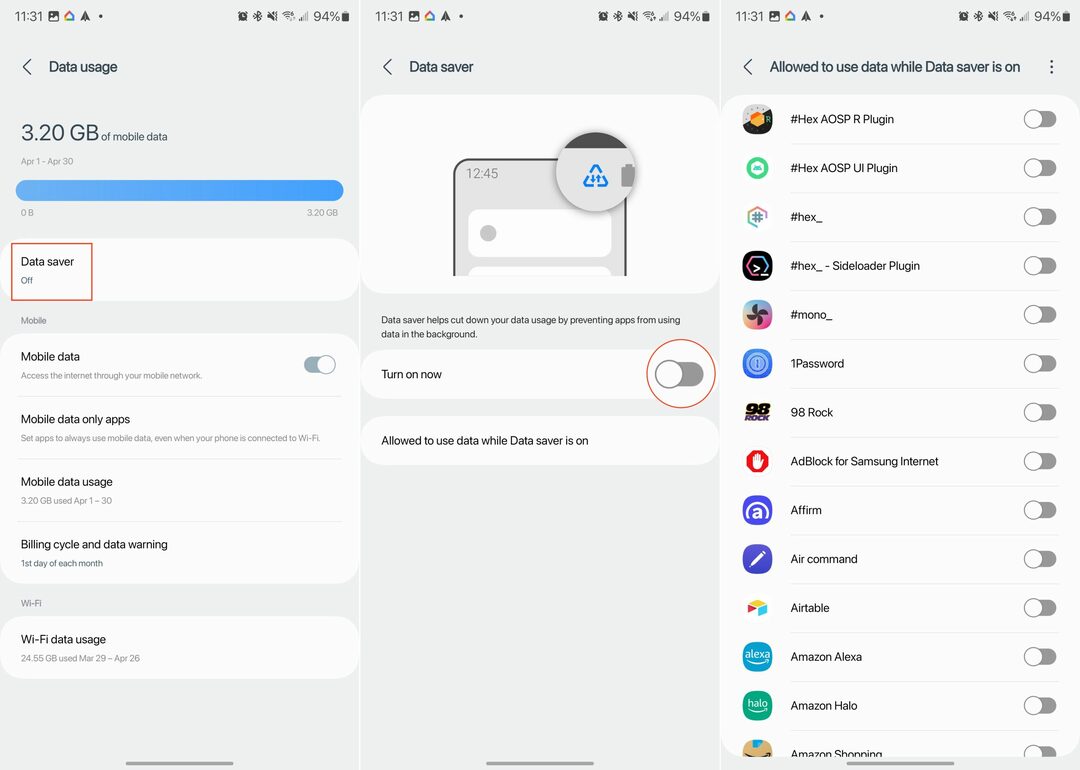
מתחת למתג כדי להפעיל ולהשתמש ב-Data Saver, ישנה אפשרות נוספת בשם מותר להשתמש בנתונים כאשר חוסך הנתונים פועל. בעת הקשה על זה, תוצג בפניך רשימת האפליקציות המותקנות כעת ב-Galaxy S23 שלך.
מכאן, תוכל לעבור על הרשימה ולקבוע אילו אפליקציות עדיין יוכלו לגשת לנתונים ולהשתמש בהם, גם כאשר חוסך הנתונים מופעל.